Как отрегулировать низкую высоту верхнего и нижнего индекса в Word
Те, кому часто приходится использовать числа в содержании документов Word, определенно знают, как создавать индексы вверху и внизу в Word. Чтобы иметь возможность вставлять экспоненту сверху и снизу в текстовое содержимое, самый простой способ – использовать ярлык или значок, доступный в интерфейсе Word.
Кроме того, пользователи могут также настроить низкую высоту вышеперечисленных индикаторов, ниже их в числовой последовательности. Это поможет выделить формулу во всем тексте, если вы хотите выделить этот рецепт или обратить на него внимание. Так как же отрегулировать низкую высоту верхнего и нижнего индикаторов в документах Word? Читатели могут обратиться к следующему руководству сетевого администратора.
Шаг 1:
Прежде всего, вы вводите формулы с верхним и нижним индексами, для которых требуется отрегулировать низкую высоту.
Шаг 2:
Затем мы выделим нижний индикатор, чтобы настроить низкий уровень в Word, щелкните правой кнопкой мыши и выберите Шрифт.

Шаг 3:
Затем в интерфейсе шрифтов щелкните Межсимвольный интервал. Посмотрите вниз на раздел «Положение» и в раскрывающемся списке выберите «Пониженное». Наконец, нажмите ОК, чтобы сохранить.

После сохранения вы увидите, что нижний индикатор был настроен на более низкий уровень, чем ненастроенный нижний индекс.

Шаг 4:
Чтобы настроить высоту верхнего индикатора в содержимом Word, мы также выделяем индикатор, затем щелкаем правой кнопкой мыши и выбираем «Шрифт».
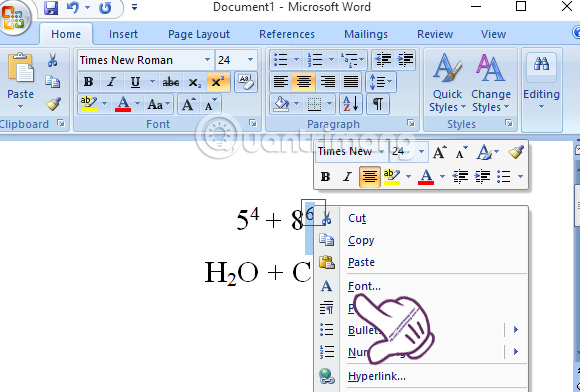
Шаг 5:
Также в окне «Шрифт» щелкните «Межсимвольный интервал». В разделе «Позиция» мы выберем «Поднятый» и затем нажмите «ОК» для сохранения.
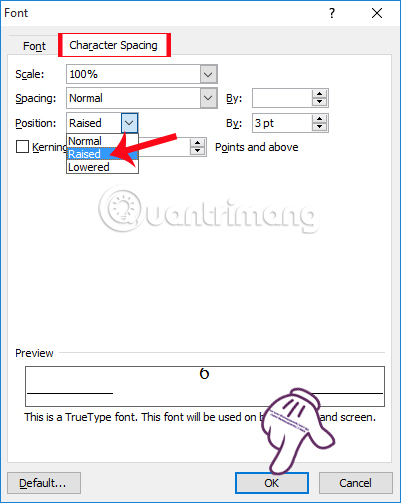
Вскоре вы также увидите, что указанный выше индекс был скорректирован на позицию выше, чем указанный выше индекс не применяется.
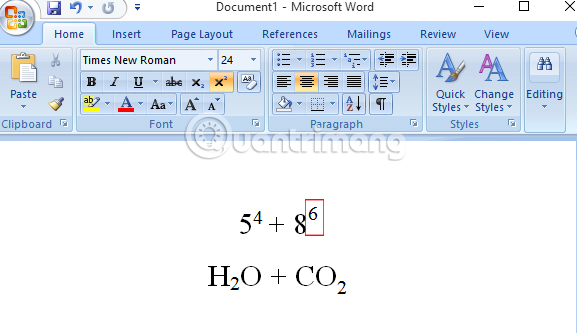
Трюк тоже неплохой ?! Если вам часто приходится иметь дело с математическими или химическими формулами с верхними и нижними индикаторами, то настройка низких значений индикаторов поможет нам получить больше способов отмечать важные индикаторы.
См. Следующие статьи:
- Простой способ конвертировать файлы PDF в Word
- Инструкция по печати на двусторонней бумаге в Word, PDF, Excel
- Как быстро конвертировать PDF-файлы в Word Online
Желаю всем успехов!






